三.如何输入文本
在Word任意区域输入文本

在Word任意区域输入文本即点即输:可以在Word任意区域输入文本正常情况下,我们在Word里输入的文本只能一行一行输入,然后使用回车键进行强制换行或者一行结束后自动换行,这个时候鼠标点击页面其他区域是没有任何反应的,自然也无法输入文字,那有没有可能将光标移动到Word页面任意位置并输入文字呢?如下图,在Word中插入一个三角形,分别在三个角输入三个字“寻、老、师”,与其使用回车键换行和空格外,其实最好的方法是使用“即点即输”功能。
Word的“即点即输”功能默认是开启的。
默认情况下,鼠标左键双击页面任意位置,光标即会定位该位置,直接敲击键盘即会输入文字。
如果鼠标双击没有反应,那就说明“即点即输”未开启,点击Word功能区左上角的“文件”,然后“选项”,在打开的“Word选项”中选择“高级”,然后在左侧“编辑选项”中勾选“即点即输”,确定即可。
启用之后,鼠标可以双击文档任意位置,并从任意位置开始输入文字。
文本框文字:使文字布局不同在Word中,文本框的功能非常强大,这是一种特殊的可移动位置可调整大小的文字容器,使用文本框,可以在一页上放置多个文字快内容,以使文字按照与文档中其他文字不同的方式排布。
如本文第二张图片,三角形两则分别有一句话“每周和寻老师学一篇办公技巧”,这些文字的排列明显跟Word的正常文字不同,这就是使用了文本框功能。
首先点击“插入”选项卡,然后在“文本”组选择“文本框”,选择“绘制文本框”或者“绘制竖排文本框”,然后用鼠标“画”一个相应文本框,并在其中输入文字,默认情况下,文本框里是有一个轮廓的,我们往往需要取消该轮廓。
方法非常简单,点击文本框,然后在Word功能区上方出现的“绘图工具”选项卡中,点击“形状样式”组的“形状轮廓”并,选择“无轮廓”即可。
PPT课件 PowerPoint 的应用 (三)
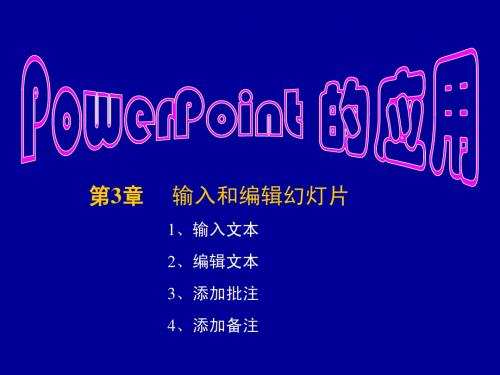
图3-10
PowerPoint 的应用
3、输 入 和 编 辑 幻 灯 片
一、输入文本 (五)制作摘要幻灯片 为了使用户了解演示文稿的梗概,可以在演示文稿的后面
制作一张摘要幻灯片,幻灯片的标题就成了摘要幻灯片的层次小标题。具体操作 步骤如下:
1、在大纲视图下, 选择要制作摘要幻 灯片的一组幻灯片; 2、单击“大纲”工具 栏中的“摘要幻灯片” 按钮; 3、生成的摘要幻灯 片将插在所选的一 组幻灯片的最前面, 如图3-11所示。 图3-11
PowerPoint 的应用
3、输 入 和 编 辑 幻 灯 片
二、编辑文本 (一)在普通视图中编辑文本
2、设置对齐方式 具体操作步骤如下: (1)选取需要对齐的文本; (2)执行“格式”菜单中的“对齐方 式”命令,弹出如图3-16所示的级 联菜单,选择相应的对齐方式即可。
3、设置行距
具体操作步骤如下: (1)选取需要设置行间距的段落 文本; (2)单击“格式”菜单,执行其中 的“行距”命令,出现如图3-17所示 的“行距”对话框; (3)在相应的文本框中输入行距 值、段前及段后值; (4)单击“确定”按钮。
图3-13
3、单击“幻灯片放映”按钮,可 以观察整个演示文稿放映的真 实效果(图3-14) 。
图3-14
PowerPoint 的应用
3、输 入 和 编 辑 幻 灯 片
二、编辑文本
在Power来的演示文稿更加富有特色
(一)在普通视图中编辑文本 在普通视图中,可以更改文本字体、
3、输 入 和 编 辑 幻 灯 片
一、输入文本 (四)在大纲视图中输入文本
PowerPoint 的大纲由一系列标题构 成,标题下有子标题,子标题下再有层次小标题,不同层次的文本有不 同程度的左缩进,利用大纲视图可以使用户的观点更加条理化。 输入演示文稿的主标题 具体操作步骤如下:
72-3- Word文档的输入与编辑
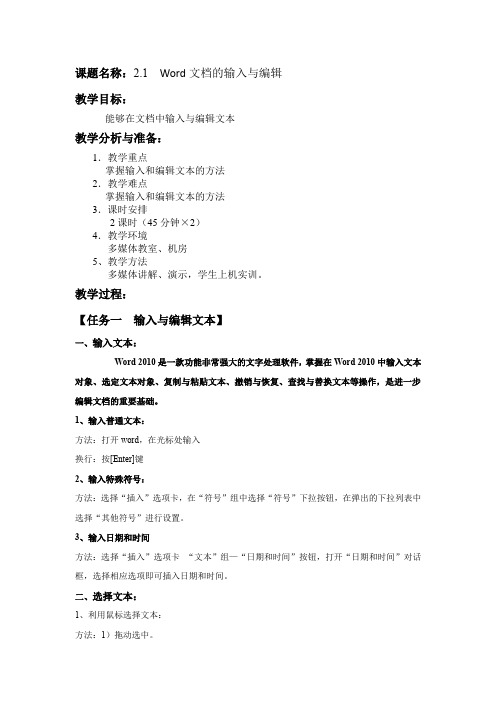
课题名称:2.1Word文档的输入与编辑教学目标:能够在文档中输入与编辑文本教学分析与准备:1.教学重点掌握输入和编辑文本的方法2.教学难点掌握输入和编辑文本的方法3.课时安排2课时(45分钟×2)4.教学环境多媒体教室、机房5、教学方法多媒体讲解、演示,学生上机实训。
教学过程:【任务一输入与编辑文本】一、输入文本:Word 2010是一款功能非常强大的文字处理软件,掌握在Word 2010中输入文本对象、选定文本对象、复制与粘贴文本、撤销与恢复、查找与替换文本等操作,是进一步编辑文档的重要基础。
1、输入普通文本:方法:打开word,在光标处输入换行:按[Enter]键2、输入特殊符号:方法:选择“插入”选项卡,在“符号”组中选择“符号”下拉按钮,在弹出的下拉列表中选择“其他符号”进行设置。
3、输入日期和时间方法:选择“插入”选项卡--“文本”组—“日期和时间”按钮,打开“日期和时间”对话框,选择相应选项即可插入日期和时间。
二、选择文本:1、利用鼠标选择文本:方法:1)拖动选中。
2)在文本左侧空白位置处单击左键:一次,选中一行;两次,选中一段;三次,选中全文。
2、使用鼠标和键盘选择文本:方法:1)按shift键,连续选取。
2)按Ctrl键,间隔选取。
3)按Alt键,矩形框选取。
3、复制与粘贴文本:方法:先选中要复制的文本,在开始菜单中选择“剪切板”组---“-复制”按钮,再选择目标位置后点击“粘贴”按钮。
快捷键操作::1)复制:Ctrl+C;2)剪切:Ctrl+X;3)粘贴:Ctrl+V;4、撤销、恢复和重复操作:撤销:撤销上一步操作。
恢复:恢复上一步撤销的操作。
重复:将光标定位到本段另外一个位置,可以重复上一步。
操作方法:在快速访问工具栏中单击相应按钮,即可完成操作。
快捷键操作:1)撤销:Ctrl+Z;2)重复:Ctrl+Y;5、查找与替换文本:1)查找文本:方法:打开文本,在“编辑”组中单击“查找”按钮;或通过“高级查找”可以逐个查找,即“查找下一处”。
文字录入技巧

⽂字录⼊技巧⽂字录⼊技巧1 叠字轻松输⼊在汉字中经常遇到重叠字,⽐如“爸爸”、“妈妈”“欢欢喜喜”等,在Word中输⼊时除了利⽤输⼊法⾃带的功能快速输⼊外,还有没有其他办法轻松进⾏输⼊呢?答:在Word中提供了⼀个这样的功能,只需通过组合键“Alt+Enter”便可轻松输⼊,如在输⼊“爸”字后,按组合键“Alt+Enter”,便可再输⼊⼀个“爸”字。
2 快速输⼊省略号在Word中输⼊省略号时经常采⽤选择“插⼊→符号”选项的⽅法,请问有没有办法进⾏快速输⼊呢?答:有办法,只需在要输⼊省略号时按下“Ctrl+ Alt+.”组合键便可快速得到。
并且在不同的输⼊法下都可采⽤这个⽅法快速输⼊。
3 快速输⼊汉语拼⾳在制作语⽂试卷或书写⽂字拼⾳时,常需输⼊汉语拼⾳,⽽若采⽤选择“插⼊→符号”选项的⽅法进⾏输⼊,操作繁琐,请问有没有更⽅便的⽅法进⾏录⼊?答:在输⼊较多的汉语拼⾳时,可采⽤另外⼀种更简捷的⽅法:先选中要添加注⾳的汉字,再选择“格式→中⽂版式→拼⾳指南”选项,在“拼⾳指南”对话框中单击“组合”按钮,如图1-1所⽰,则将拼⾳⽂字复制粘贴到正⽂中,同时还可删除不需要的基准⽂字。
图1-1 “拼⾳指南”对话框4 快速复制⽂字在Word中录⼊⽂字时常会碰到重复输⼊的⽂字,请问除了采⽤“Ctrl+C”及“Ctrl+V”组合键进⾏复制与粘贴外,还有没有其他⽅法进⾏快速复制?答:通常⼤家采⽤上⾯所说的⽅法来进⾏操作,其实也可利⽤“Ctrl+⿏标左键”进⾏快速复制,具体的操作⽅法为:先选中要复制的⽂字或图形,再按下“Ctrl”键,并把指针移到所选中的⽂字上,然后按下⿏标左键不松开,再移动⿏标把这些选中的⽂字拖到要粘贴的位置即可。
5 巧妙输⼊特殊符号在录⼊⽂件时常碰到⼀些特殊的符号,像笑脸“J”,请问除了利⽤选择“插⼊→符号”选项外,还有没有其他更快捷的⽅法?答:其实这可利⽤Word的“⾃动更正”功能快速完成输⼊。
选择“⼯具→⾃动更正”选项,然后选择“⾃动更正”选项卡下的“⾃动使⽤拼写检查功能提供的建议”复选框,同时还要选中“键⼊时⾃动替换”下的“带格式⽂本”单选按钮。
Word文本的输入与编辑
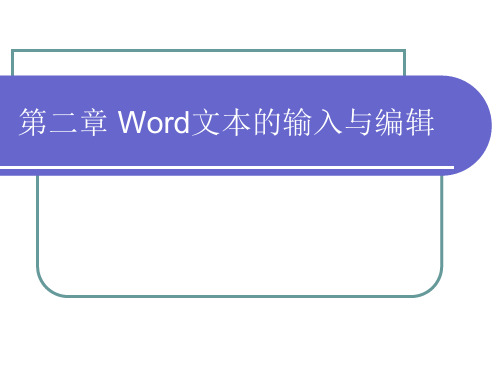
一、文本选择
按住鼠标左键不放, 拖动鼠标到要选择文 本的结束处,松开鼠 标左键即可选中鼠标 轨迹经过的文本 当鼠标指针变为向 右箭头形状时单击, 可选择一行文本 连续的多行文本
双击鼠标选择 一个词组,三 击鼠标选择一 个段落 配合【Alt】键 选择文本块
选择连续的文本区域:按住【Shift】键单击 要选择文本的开头和结尾处。 选择不连续的文本区域:选择一个文本区域 后,按住【Ctrl】键再选择其他文本区域。
第二章 Word文本的输入与编辑
知识目标
掌握在Word文档输入文本的方法。 掌握选择和编辑文本的方法。 了解Word的视图模式,掌握浏览与定位文档的方法。 能够在Word文档中输入和修改汉字、标点、英文字母和特 殊符号等。 能够在Word文档中选择需要的文本,并能对所选文本进行 移动或复制操作。 能够在文档中快速查找到指定文本内容,并能将指定的文本 内容替换为其他内容。 在浏览长文档时,能快速将文档定位到指定的页面。 能够在实践中输入请示、通知、启示和公司行政文件等文档 内容并编辑。
2007 提供了五种视图。
以预览Word文档在Web浏览器中的显示效果。 篇文档的阅读,如果文档篇幅很长,系统还会自 有多级标题的长文档。使用大纲视图不仅可以直 默认视图,其显示效果与打印效果完全一 例如,对文档中的图形、页眉、页脚和页边距 在该视图中,文档中的文本会自动换行以适 动将文档分成多屏显示。阅读版式视图不显示文 接编写文档标题、修改文档大纲,还可以很方便 致,是我们编排文档时最常用的视图。 不予显示。因此其显示速度快,非常适合在含 应窗口的大小,而且文档的所有内容都显示 档的页眉和页脚,在该视图下显示的页面也不代 地查看文档的结构,以及重新安排文档中标题的 有大量图片的文档中录入和编辑文字,以及编 在同一页面中。 表打印时的实际页数。 次序。 排文本格式。
Word文档文字和符号的输入
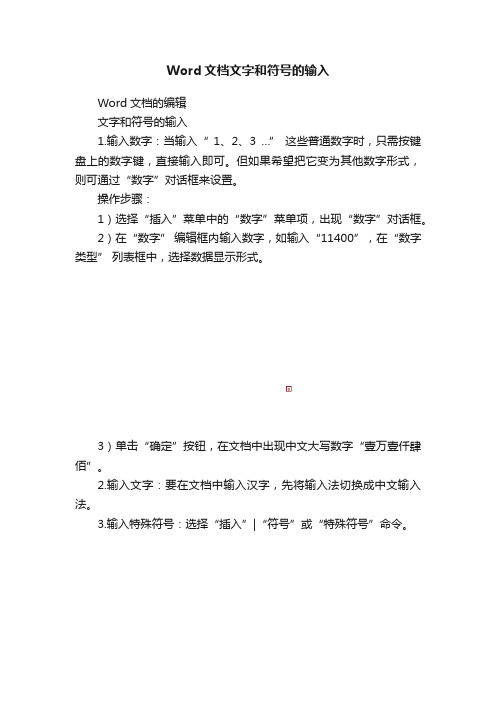
Word文档文字和符号的输入Word文档的编辑文字和符号的输入1.输入数字:当输入“ 1、2、3 …” 这些普通数字时,只需按键盘上的数字键,直接输入即可。
但如果希望把它变为其他数字形式,则可通过“数字”对话框来设置。
操作步骤:1)选择“插入”菜单中的“数字”菜单项,出现“数字”对话框。
2)在“数字” 编辑框内输入数字,如输入“11400”,在“数字类型” 列表框中,选择数据显示形式。
3)单击“确定”按钮,在文档中出现中文大写数字“壹万壹仟肆佰”。
2.输入文字:要在文档中输入汉字,先将输入法切换成中文输入法。
3.输入特殊符号:选择“插入”|“符号”或“特殊符号”命令。
- - - - - - - - - - - - - - - - - - - - - 文本块的基本操作:1.用鼠标选定文本:2.用键盘选定文本:- - - - - - - - - - - - - - - - - - - - -文本块的移动、复制、删除操作:在Windows操作系统中,对上述操作都必须先选定某一文本才能进行。
1.删除文本选定欲删除的文本,按Del键或退格键即可将其删除。
2.移动与复制文本(1)选定要移动或复制的文本。
单击“常用”工具栏上的复制按钮,或选择“编辑”菜单中“复制”的命令,或用快捷键Ctrl+C。
(2)将插入点移至需移动或复制文本的位置。
单击工具栏上的粘贴按钮或选择执行“编辑”菜单中“粘贴”命令,或用快捷键Ctrl+V,选定的文本即移动或复制到所需位置。
- - - - - - - - - - - - - - - - - - - - -撤消、恢复、重复操作:如果要撤销最近的一次操作,以下三种方法均可实现:(1)按Ctrl+Z 组合键。
(2)使用“编辑”菜单中的“撤消”命令。
(3)单击“常用”工具栏中的撤消按钮“ ”。
按Ctrl+Y 键或F4 键,或者执行“编辑”菜单中的“重复”命令,都可以重复上次操作。
如果上次进行的是撤消操作,则“编辑”菜单中的“重复”命将变为“恢复”命令。
文档里加文字怎么操作方法
文档里加文字怎么操作方法
如果您想在一个文档中添加文字,有很多不同的方法可以实现,具体取决于您使用的文档编辑软件和平台。
以下是一些常见的方法:
1. 使用微软Word(或类似的文档编辑软件):
a. 打开文档,将光标移至您想添加文字的位置。
b. 直接开始键入您的文字,它将以光标所在位置显示。
c. 您还可以使用插入菜单中的“文本框”或“文本区域”选项,在指定位置添加一个可调整大小的文本框,并在其中键入文字。
2. 使用谷歌文档(或类似的在线文档编辑软件):
a. 打开文档,将光标移至想要添加文字的位置。
b. 直接开始键入您的文字,它将以光标所在位置显示。
c. 您还可以使用插入菜单中的“文本框”选项,在指定位置添加一个可调整大小的文本框,并在其中键入文字。
3. 使用Adobe Acrobat(或类似的PDF编辑软件):
a. 打开PDF文档,使用工具栏上的“插入文本”工具(通常是T字形图标)。
b. 单击您想要添加文字的位置,一个光标会出现。
c. 现在可以键入您的文字,它将显示在光标所在位置。
请注意,这只是一些最常见的方法,具体的操作可能因不同的软件和平台而异。
无论您使用的是什么软件,都可以尝试在该软件的帮助文档或官方网站上寻找更详细的指导。
插入文本的方法
插入文本的方法
插入文本的方法取决于您想要插入文本的载体,例如文档、网页、电子邮件等。
以下是一些常见情况下的插入文本的方法:
1. 在文档中插入文本:
-微软Word:选中插入点,然后输入文本即可。
-谷歌文档:在文档中点击,然后输入文本。
2. 在网页中插入文本:
-HTML:在网页代码中使用`<p>`标签包裹文本,例如:`<p>这是一段文本。
</p >`。
-网页编辑器(如Visual Studio Code):打开编辑器,输入文本,然后保存并发布网页。
3. 在电子邮件中插入文本:
-电子邮件客户端(如Outlook、Gmail):在撰写邮件时,输入文本并发送。
4. 在其他应用中插入文本:
-大部分应用都提供了文本输入功能,只需按照应用的提示输入文本即可。
需要注意的是,在某些情况下,如在特定格式或样式的文档中插入文本,可能需要遵循特定的操作步骤。
此外,在某些应用中,如聊天机器人、社交媒体等,插入文本的方式可能有所不同。
快速输入文本的方法
快速输入文本的方法快速输入文本是在今天信息爆炸的时代中非常重要的技能。
无论是在工作中还是日常生活中,我们经常需要快速输入大段的文本,如写邮件、撰写报告、编辑文档等。
因此,掌握快速输入文本的方法对我们提高工作效率和生活质量非常有帮助。
要快速输入文本,我们可以使用一些快捷键和技巧。
比如,在Windows系统中,我们可以使用Ctrl+C快捷键复制文本,Ctrl+V 快捷键粘贴文本,Ctrl+X快捷键剪切文本。
在Mac系统中,我们可以使用Command+C、Command+V、Command+X来实现相同的功能。
此外,我们还可以使用Ctrl+A快捷键选中整段文本,Ctrl+S快捷键保存文本等。
在输入文本的过程中,我们可以使用输入法工具来提高输入速度。
比如,拼音输入法可以根据我们输入的拼音自动联想出相应的词语,大大减少了我们输入的时间。
另外,手写输入法也是一个不错的选择,我们可以使用手写笔在屏幕上书写汉字,输入法会自动识别并转换成文字。
我们还可以使用一些文本自动补全的工具来提高输入速度。
比如,我们可以使用Microsoft Office中的自动补全功能,它可以根据我们输入的前几个字符自动补全剩余的内容。
另外,我们还可以使用一些第三方的文本自动补全工具,如Typinator、TextExpander等。
除了使用快捷键和输入法工具,我们还可以使用一些文本编辑器来快速输入文本。
比如,我们可以使用Sublime Text、Visual Studio Code等编辑器,它们提供了各种快捷操作和代码片段,可以大大提高我们的输入速度。
在输入文本的过程中,我们还可以使用一些快速编辑的技巧。
比如,我们可以使用Ctrl+Shift+左/右箭头键快速选中整个单词,Ctrl+Shift+Home/End快速选中整行文本,Ctrl+Shift+↑/↓快速选中多行文本。
另外,我们还可以使用Ctrl+Backspace/Delete快速删除一个单词,Ctrl+Shift+Backspace/Delete快速删除一行文本。
使用自动完成功能在Word文档中快速输入内容
使用自动完成功能在Word文档中快速输入内容自动完成功能是一种在软件中常见的便捷工具,它可以根据用户输入的前几个字母或关键词,自动匹配并显示相关的选项,从而快速完成输入。
在Word文档中,使用自动完成功能可以提高工作效率,节省时间。
本文将介绍如何在Word文档中使用自动完成功能,以及如何设置和定制自动完成功能。
一、使用自动完成功能快速输入文本使用自动完成功能快速输入文本是一种简单而高效的方式,以下是具体步骤:1. 打开Word文档,并选中需要输入内容的位置。
2. 点击Word工具栏上的“插入”选项卡,在“文本”组中找到“快速部分”按钮。
3. 点击“快速部分”按钮,在弹出的下拉菜单中选择“自动文本”。
4. 在弹出的“自动文本”对话框中,可以看到默认的一些自动文本选项,也可以点击“新建”按钮创建新的自动文本。
5. 选择或创建完自动文本后,点击“插入”按钮,自动文本将会出现在选中的位置。
6. 如果需要使用其他的自动文本,只需要重复以上步骤即可。
二、设置和定制自动完成功能除了使用默认的自动文本之外,Word还允许用户设置和定制自动完成功能,以下是具体步骤:1. 打开Word文档,点击工具栏上的“文件”选项卡,选择“选项”。
2. 在弹出的“Word选项”对话框中,选择“校对”。
3. 在“校对”选项卡中,找到“自动更正选项”区域,并点击“自动更正选项”按钮。
4. 在弹出的“自动更正”对话框中,可以看到默认的一些自动更正选项,也可以点击“添加”按钮添加新的自动更正选项。
5. 设置或添加完自动更正选项后,点击“确定”按钮,所做的更改将会生效。
6. 如果需要修改或删除已设置的自动更正选项,只需要再次进入“自动更正”对话框进行修改即可。
通过设置和定制自动完成功能,用户可以根据自己的需求和习惯,灵活应用自动文本和自动更正功能,从而进一步提高工作效率。
三、小结使用自动完成功能在Word文档中快速输入内容是一种方便高效的操作方式。
- 1、下载文档前请自行甄别文档内容的完整性,平台不提供额外的编辑、内容补充、找答案等附加服务。
- 2、"仅部分预览"的文档,不可在线预览部分如存在完整性等问题,可反馈申请退款(可完整预览的文档不适用该条件!)。
- 3、如文档侵犯您的权益,请联系客服反馈,我们会尽快为您处理(人工客服工作时间:9:00-18:30)。
1. 什么是文本框
所谓输入文本是指如何在文本框中输入中文、 英文、符号的方法。什么是文本框?在手机中,凡 是需要你输入文字或符号的地方,必然有一个提示, 如“姓名”、“电话号码”等,这是要你添入的。 当你点击这些提示的字时,在这些提示语的四周, 就会出现一个杏黄色的方框。我们把这个方框和在 方框内的提示一起就叫文本框。在图4中,写有一 个“李”字的杏黄色方框就是文本框。在输入“李” 字以前,在框中有“姓名”二字。当你用手按住这 个文本框时,系统一般会提示你选用什么输入方法。 这个方法有“手写输入法”和“键盘输入法”法两 种。
图 6 各 种 字 符 和 符 号 的 输 入 方 法
图5的界面也是输入中文的一种方法(在“中”字左上 方有黄点),这种方法更适合用联想输入,因为只要你键 入一个拼音字母后,系统就根据他的猜想给出一组汉字, 如果出现你所需要的,点击这个字,就输入了。
图 4. 根 据 全 拼 输 入 汉 字
图 根 据 拼 音 的 数码和符号
3.用键盘法输入汉字
键盘输入法有不同的输入模式:中文、 字母、英文单词、数字符号,分别点击它 们后就可以输入到不同的文本中。图4和图 5是汉语拼音模式的符号面板。图4适合全 拼输入。当先后点击5号键和4号键后,系 统给出了两个拼音(li和ji)的汉字,让你 选,点击“李”字后,就输入了。如果你 需要的字没有出现,可以点击左右书名号 找出。
2.用手写法输入汉字
所谓手写输入法,就是让你用手指肚
在屏幕上书写的方法。手写输入法适 于汉字的书写;键盘输入法就是让你 用按键的方法输入字符,这种方法既 适用于汉字的输入(如拼音法),也 适用于数字和英文字母的输入。
图3 进入手写模 式时的符号面板
当选择手写模式 (见图3)并手写 输入一个汉字以后, 点击这个汉字后, 才可以继续输入下 一个汉字。(有的 输入法是自动选择)
在图6中标出了各种字符的选择方法。 选择“中”字时是用本界面中的各键输入 中文(即图5中显示的汉字输入法);选择 “abc”时,表明你是要用本界面输入英文 字母(或汉语拼音字母);选择“符号” 时,表明你是想要转换界面,以输入阿拉 伯数字或其他符号;选择带“9”字的方块 组合时,表明你是要转换到如图4那样的中 文输入界面。其他键的作用都在图中作了 说明,不赘述。
